
10765
.pdfВариант использования Login
Краткое описание: данный вариант использования описывает вход пользователя в систему регистрации курсов.
Основной поток событий: данный вариант использования начинает выполняться, когда пользователь хочет войти в систему регистрации курсов:
∙система запрашивает имя пользователя и пароль;
∙пользователь вводит имя и пароль;
∙система проверяет имя и пароль, после чего открывается доступ в систему. Альтернативные потоки: неправильное имя/пароль.
Если во время выполнения основного потока обнаружится, что пользователь
ввел неправильное имя и/или пароль, система выводит сообщение об ошибке. Пользователь может вернуться к началу основного потока или отказаться от входа в систему, при этом выполнение варианта использования завершается.
Предусловия: отсутствуют.
Постусловия: если вариант использования выполнен успешно, пользователь входит в систему, в противном случае состояние системы не изменяется.
Вариант использования Register for Courses
Краткое описание: данный вариант использования позволяет студенту зарегистрироваться на конкретные курсы в текущем семестре. Студент может изменить свой выбор (обновить или удалить курсы), если изменение выполняется в установленное время в начале семестра. Система каталога курсов предоставляет список всех конкретных курсов текущего семестра.
Основной поток событий: данный вариант использования начинает выполняться, когда студент хочет зарегистрироваться на конкретные курсы или изменить свой график курсов:
∙система запрашивает требуемое действие (создать график, обновить график, удалить график);
∙когда студент указывает действие, выполняется один из подчиненных потоков (создать, обновить, удалить или принять график).
Создать график:
∙система выполняет поиск в каталоге курсов доступных конкретных курсов
ивыводит их список;
∙студент выбирает из списка четыре основных курса и два альтернативных курса;
∙после выбора система создает график студента;
∙выполняется подчиненный поток «Принять график».
Обновить график:
∙система выводит текущий график студента;
∙система выполняет поиск в каталоге курсов доступных конкретных курсов
ивыводит их список;
∙студент может обновить свой выбор курсов, удаляя или добавляя
конкретные курсы;
∙после выбора система обновляет график;
∙выполняется подчиненный поток «Принять график».
Удалить график:
∙система выводит текущий график студента;
∙система запрашивает у студента подтверждение удаления графика;
∙студент подтверждает удаление;
∙система удаляет график. Если график включает конкретные курсы, на которые записался студент, он должен быть удален из списков этих курсов.
Принять график:
∙для каждого выбранного, но еще не «зафиксированного» конкретного курса в графике система проверяет выполнение студентом предварительных требований (прохождение определенных курсов), факт открытия конкретного курса и отсутствие конфликтов графика;
∙система добавляет студента в список выбранного конкретного курса;
∙курс фиксируется в графике и график сохраняется в системе.
Альтернативные потоки:
1)сохранить график − в любой момент студент может вместо принятия графика сохранить его;
2)не выполнены предварительные требования, курс заполнен или имеют место конфликты графика - если во время выполнения подчиненного потока «Принять график» система обнаружит, что студент не выполнил необходимые предварительные требования, или выбранный им конкретный курс заполнен, или имеют место конфликты графика, то выдается сообщение об ошибке. Студент может либо выбрать другой конкретный курс и продолжить выполнение варианта использования, либо сохранить график, либо отменить операцию, после чего основной поток начнется с начала;
3)график не найден − если во время выполнения подчиненных потоков «Обновить график» или «Удалить график» система не может найти график студента, то выдается сообщение об ошибке. После того, как студент подтвердит это сообщение, основной поток начнется с начала;
4)система каталога курсов недоступна − если окажется, что невозможно установить связь с системой каталога курсов, то будет выдано сообщение об ошибке. После того, как студент подтвердит это сообщение, вариант использования завершится;
5)регистрация на курсы закончена − если в самом начале выполнения варианта использования окажется, что регистрация на текущий семестр закончена, будет выдано сообщение и вариант использования завершится;
6)удаление отменено − если во время выполнения подчиненного потока «Удалить график» студент решит не удалять его, удаление отменяется, и основной поток начнется с начала;
Предусловия: перед началом выполнения данного варианта использования студент должен войти в систему;
Постусловия: если вариант использования завершится успешно, график студента будет создан, обновлен или удален. В противном случае состояние системы не изменится.
Вариант использования Close Registration
Краткое описание: данный вариант использования позволяет регистратору закрывать процесс регистрации. Конкретные курсы, на которые не записалось достаточного количества студентов (менее трех), отменяются. В расчетную систему передается информация о каждом студенте по каждому конкретному курсу, чтобы студенты могли внести оплату за курсы.
Основной поток событий: данный вариант использования начинает выполняться, когда регистратор запрашивает прекращение регистрации:
1)система проверяет состояние процесса регистрации; если регистрация еще выполняется, выдается сообщение и вариант использования завершается;
2)для каждого конкретного курса система проверяет, ведет ли его какой-либо профессор, и записалось ли на него не менее трех студентов; если эти условия выполняются, система фиксирует конкретный курс в каждом графике, который включает данный курс;
3)для каждого студенческого графика проверяется наличие в нем максимального количества основных курсов; если их недостаточно, система пытается дополнить альтернативными курсами из списка данного графика. Выбирается первый доступный альтернативный курс. Если таких курсов нет, то никакое дополнение не происходит;
4)система закрывает все конкретные курсы; если в каком-либо конкретном курсе оказывается менее трех студентов (с учетом добавлений, сделанных в п.3, система отменяет его и исключает из каждого содержащего его графика;
5)система рассчитывает плату за обучение для каждого студента в текущем семестре и направляет информацию в расчетную систему. Расчетная система посылает студентам счета для оплаты с копией их окончательных графиков.
Альтернативные потоки:
∙конкретный курс никто не ведет − если во время выполнения основного потока обнаруживается, что некоторый конкретный не ведется никаким профессором, то этот курс отменяется; система исключает данный курс из каждого содержащего его графика;
∙расчетная система недоступна − если невозможно установить связь с расчетной системой, через некоторое установленное время система вновь попытается связаться с ней. Попытки будут повторяться до тех пор, пока связь не установится.
Предусловия: перед началом выполнения данного варианта использования регистратор должен войти в систему.
Постусловия: если вариант использования завершится успешно, регистрация закрывается. В противном случае состояние системы не изменится.
Лабораторная работа №2. Идентификация ключевых абстракций и анализ вариантов использования
Цель работы: создание классов, участвующих в реализации варианта использования.
Задачи работы: освоить приемы реализации вариантов использования, создания классов, участвующих в реализации варианта использования.
Содержание работы:
1)архитектурный анализ;
2)создание структуры модели и классов анализа;
3)идентификация ключевых абстракций;
4)анализ вариантов использования;
5)создание классов, участвующих в реализации варианта использования.
Пример выполнения лабораторной работы
Архитектурный анализ подразумевает собой принятие соглашений по моделированию, которое включает:
∙ используемые диаграммы и элементы модели;
∙правила их применения;
∙соглашения по именованию элементов;
∙организацию модели (пакеты).
Пример соглашений моделирования:
∙имена вариантов использования должны быть короткими глагольными фразами;
∙для каждого варианта использования должен быть создан пакет;
∙Use-Case Realization, включающий по крайней мере одну реализацию варианта использования диаграмму «View Of Participating Classes» (VOPC);
∙имена классов должны быть существительными, соответствующими, по возможности, понятиям предметной области;
∙имена классов должны начинаться с заглавной буквы;
∙имена атрибутов и операций должны начинаться со строчной буквы;
∙составные имена должны быть сплошными, без подчеркиваний, каждое отдельное слово должно начинаться с заглавной буквы.
Реализация варианта использования (Use-Case Realization) описывает реализацию конкретного варианта использования в терминах взаимодействующих объектов (рисунок 6) и представляется с помощью набора диаграмм (диаграмм классов, реализующих вариант использования, и диаграмм взаимодействия (диаграммы последовательности и кооперативные диаграммы), отражающих взаимодействие объектов в процессе реализации варианта использования).
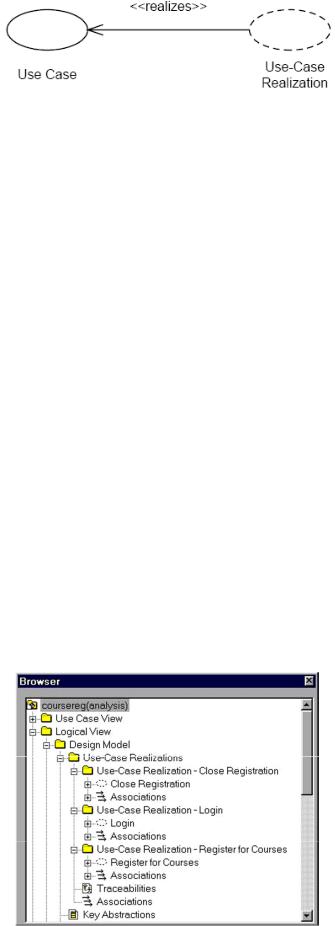
Рисунок 6 – Реализация варианта использования
Для создания структуры модели и классов анализа в соответствии с требованиями архитектурного анализа структура логического представления браузера должна иметь вид, как на рисунке 7.
Для создания пакетов и диаграммы Traceabilities выполните следующие действия:
1)щелкните правой кнопкой мыши на логическом представлении браузера;
2)в открывшемся меню выберите пункт меню New -> Package;
3)назовите новый пакет Design Model;
4)создайте аналогичным образом пакеты Use-Case Realizations, Use-Case Realization – Close Registration, Use-Case Realizat ion – Login и Use-Case Realization
–Register for Courses.
5)в каждом из пакетов типа Use-Case Realization создайте соответствующие кооперации Close Registration, Login и Register for Courses (каждая кооперация представляет собой вариант использования со стереотипом «use-case realization», который задается в спецификации варианта использования), для этого используйте пункт меню Tools->Creat->Use case;
6)создайте в пакете Use-Case Realizations новую диаграмму вариантов использования с названием Traceabilities и постройте ее в соответствии с рисунком 8.
Идентификация ключевых абстракций заключается в предварительном определении классов системы (классов анализа). Источники – знание предметной области, требования к системе, глоссарий. Классы анализа для системы регистрации показаны на рисунке 9.
Рисунок 7 – Структура логического представления
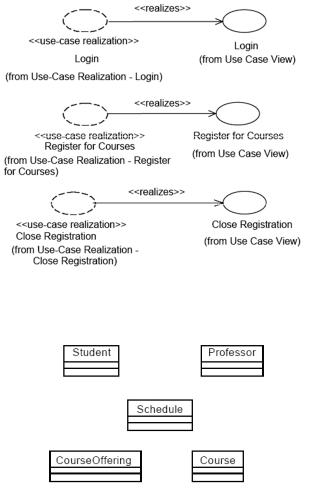
Рисунок 8 – Диаграмма Traceabilities
Рисунок 9 – Классы анализа системы регистрации
Создание классов анализа и соответствующей диаграммы Key Abstractions:
1)щелкните правой кнопкой мыши на пакете Design Model;
2)выберите в открывшемся меню пункт меню New -> Class – новый класс под названием NewClass появится в браузере;
3)выделите его и введите имя Student;
4)создайте аналогичным образом классы Professor, Schedule, Course и CourseOffering;
5)щелкните правой кнопкой мыши на пакете Design Model;
6)в открывшемся меню выберите пункт меню New -> Class Diagram;
7)назовите новую диаграмму классов Key Abstractions;
8)чтобы расположить вновь созданные классы на диаграмме классов, откройте ее и перетащите классы на открытую диаграмму мышью. Диаграмма классов должна выглядеть как на рисунке 9.
После анализа вариантов использования видно, что в потоках событий варианта использования выявляются классы трех типов:
∙ граничные классы (Boundary) – служат посредниками при взаимодействии
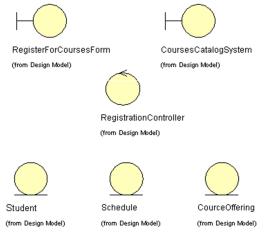
внешних объектов с системой. Как правило, для каждой пары «действующее лицо
– вариант использования» определяется один граничный класс. Типы граничных классов: пользовательский интерфейс (обмен информацией с пользователем, без деталей интерфейса – кнопок, списков, окон), системный интерфейс и аппаратный интерфейс (используемые протоколы, без деталей их реализации);
∙классы-сущности (Entity) – представляют собой ключевые абстракции (понятия) разрабатываемой системы. Источники выявления классов-сущностей: ключевые абстракции, созданные в процессе архитектурного анализа, глоссарий, описание потоков событий вариантов использования;
∙управляющие классы (Control) – обеспечивают координацию поведения объектов в системе. Могут отсутствовать в некоторых вариантах использования, ограничивающихся простыми манипуляциями с хранимыми данными. Как правило, для каждого варианта использования определяется один управляющий класс. Примеры управляющих классов: менеджер транзакций, координатор ресурсов, обработчик ошибок.
Пример набора классов, участвующих в реализации варианта использования
Register for Courses, приведен на рисунке 10.
Рисунок 10 – Классы, участвующие в реализации варианта использования Register for Courses
Последовательность действий создания классов, участвующих в реализации варианта использования Register for Courses, и диаграммы классов «View Of Participating Classes» (VOPC):
1)щелкните правой кнопкой мыши на пакете Design Model;
2)выберите в открывшемся меню пункт меню New -> Class – новый класс под названием NewClass появится в браузере;
3)выделите его и введите имя RegisterForCoursesForm;
4)щелкните правой кнопкой мыши на классе RegisterForCoursesForm;
5)в открывшемся меню выберите пункт Open Specification;
6)в поле стереотипа выберите Boundary и нажмите на кнопку ОК;
7)создайте аналогичным образом классы CourseCatalogSystem со стереотипом
Boundary и RegistrationController со стереотипом Control;
8)назначьте классам Schedule, CourseOffering и Student стереотип Entity;
9)щелкните правой кнопкой мыши на кооперации Register for Courses в пакете
Use-Case Realization – Register for Courses;
10)в открывшемся меню выберите пункт меню New -> Class Diagram; 11)назовите новую диаграмму классов VOPC (classes only);
12)откройте ее и перетащите классы на открытую диаграмму в соответствии с рисунком 10.
Распределение поведения, реализуемого вариантом использования, между классами реализуется с помощью диаграмм взаимодействия (диаграмм последовательности и кооперативных диаграмм). В первую очередь строится диаграмма (одна или более), описывающая основной поток событий и его подчиненные потоки. Для каждого альтернативного потока событий строится отдельная диаграмма.
Примеры:
∙обработка ошибок;
∙контроль времени выполнения;
∙обработка неправильных вводимых данных.
Нецелесообразно описывать тривиальные потоки событий (например, в потоке участвует только один объект).
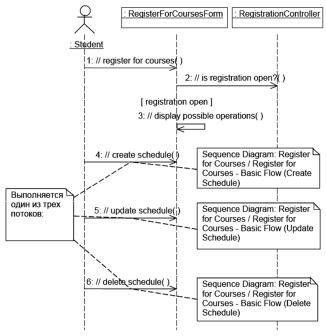
Лабораторная работа №3. Создание диаграмм последовательности
Цель работы: реализация диаграммы последовательности.
Задачи работы: освоить приемы построения диаграммы последовательности, создания компонентов диаграммы.
Содержание работы:
1)выполнение предварительной настройки;
2)создание диаграммы последовательности;
3)выполнение соответствия между сообщениями и операциями;
4)нанесение примечаний.
Пример выполнения лабораторной работы
Создадим диаграммы последовательности для основного потока событий варианта использования Register for Courses. Готовые диаграммы последовательности показаны на рисунках 11-15.
Рисунок 11 – Диаграмма последовательности
Register for Courses – Basic Flow
Перед работой выполните предварительную настройку:
∙в меню модели выберите пункт меню Tools -> Options;
∙перейдите на вкладку диаграмм;
∙контрольные переключатели Sequence Numbering, Collaboration Numbering
должны быть помечены, а Focus of Control – нет;
∙нажмите ОК, чтобы выйти из окна параметров.
После этих предварительных настроек создайте диаграммы последовательности. Последовательность действий следующая:
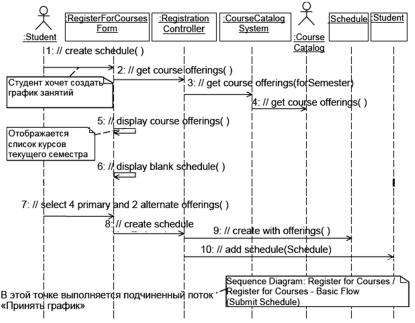
1)щелкните правой кнопкой мыши на кооперации Register for Courses в пакете
Use-Case Realization – Register for Courses;
2)в открывшемся меню выберите пункт меню New -> Sequence Diagram;
3)назовите новую диаграмму Register for Courses – Basic Flow;
4)дважды щелкните на ней, чтобы открыть ее.
Рисунок 12 – Диаграмма последовательности
Register for Courses – Basic Flow (Create Schedule)
Далее произведите добавление на диаграмму действующего лица, объектов и сообщений:
1)перетащите действующее лицо Student из браузера на диаграмму;
2)перетащите классы RegisterForCoursesForm и RegistrationController из браузера на диаграмму;
3) на панели инструментов нажмите кнопку Object Message (Сообщение объекта);
4)проведите мышью от линии жизни действующего лица Student к линии жизни объекта RegisterForCoursesForm;
5)выделив сообщение, введите его имя: // register for courses.
6)повторите действия 3-5, чтобы поместить на диаграмму остальные сообщения, как показано на рисунке 11 (для рефлексивного сообщения 3 используется кнопка Message to Self).
